安装 InnerStack
宿主服务器
InnerStack 是一个分布式 PaaS 平台引擎,支持从 1 ~ N 个宿主节点的部署方式,要求如下:
- x86_64 通用服务器,物理服务器和共有云服务商的云主机都适用。
- 当前支持 CentOS-8.x/7.x 和 RHEL-8.x/7.x 操作系统,最小化安装。
- 数据盘需要 XFS 文件系统(/opt 目录),挂载参数加入 pquota 支持。
以腾讯云 CVM 标准云主机为例,我们在后台新建一个云主机实例,如下图:
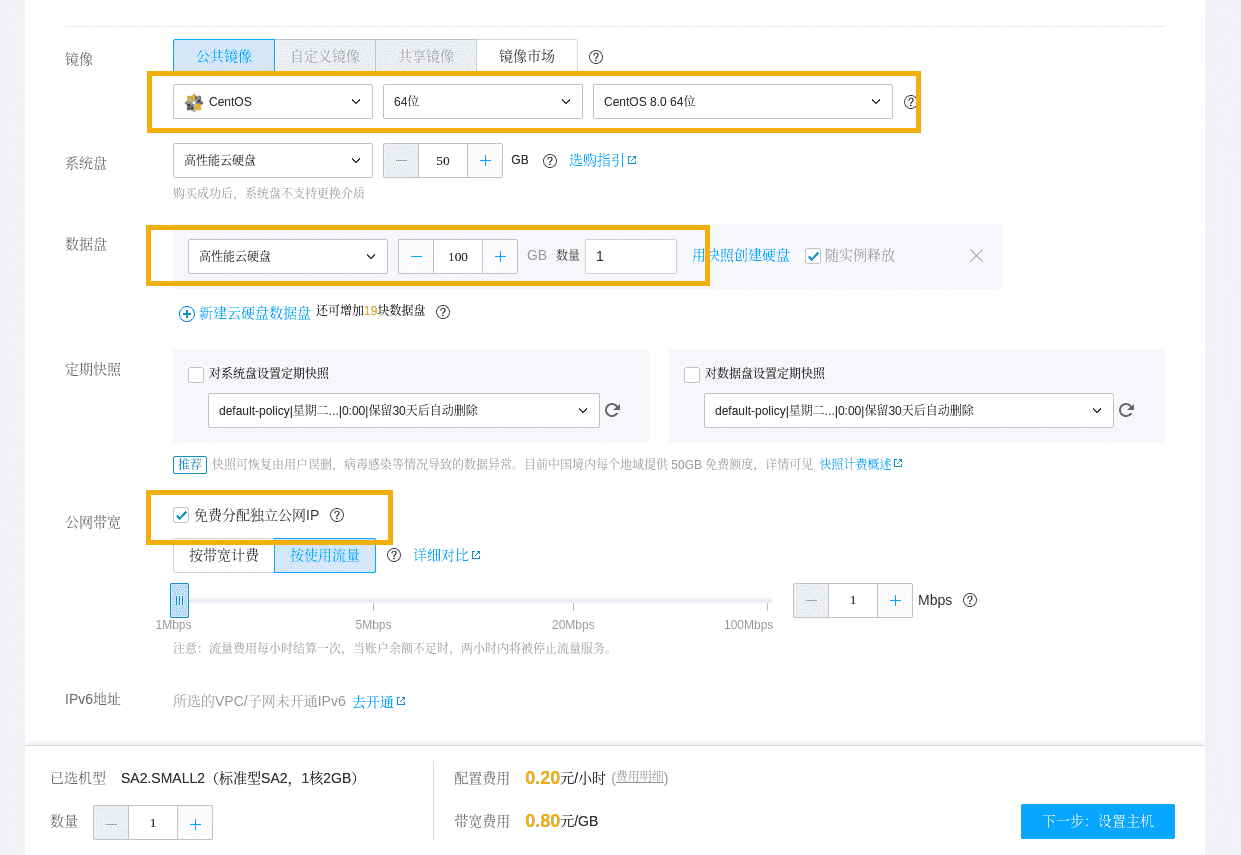
注意上图黄色框内信息:
- 确保操作系统版本 CentOS 8
- 独立的数据盘
- 第一个节点默认为管理节点,需要公网 IP(如果企业私有网络可忽略此项目)
下一步开通主机,SSH 登录
系统环境
更新系统到最新版本:
yum update -y
# ... ...
cat /etc/redhat-release
# 输出
CentOS Linux release 8.2.2004 (Core)
数据盘配置
确认数据设备的有效性
[root@VM-0-8-centos ~]# fdisk -l
Disk /dev/vda: 50 GiB, 53687091200 bytes, 104857600 sectors
Units: sectors of 1 * 512 = 512 bytes
Sector size (logical/physical): 512 bytes / 512 bytes
I/O size (minimum/optimal): 512 bytes / 512 bytes
Disklabel type: dos
Disk identifier: 0x89ee0607
Device Boot Start End Sectors Size Id Type
/dev/vda1 * 2048 104857566 104855519 50G 83 Linux
Disk /dev/vdb: 100 GiB, 107374182400 bytes, 209715200 sectors
Units: sectors of 1 * 512 = 512 bytes
Sector size (logical/physical): 512 bytes / 512 bytes
I/O size (minimum/optimal): 512 bytes / 512 bytes
如上 Disk /dev/vdb 这个设备就是需要配置的数据盘.
分区:
# 分区
parted -s /dev/vdb mklabel gpt
parted -s /dev/vdb mkpart primary xfs 0% 100%
# 确认
fdisk -l
# 以下为输出信息,这里隐藏了非 /dev/vdb 设备的信息
Disk /dev/vdb: 100 GiB, 107374182400 bytes, 209715200 sectors
Units: sectors of 1 * 512 = 512 bytes
Sector size (logical/physical): 512 bytes / 512 bytes
I/O size (minimum/optimal): 512 bytes / 512 bytes
Disklabel type: gpt
Disk identifier: A7669389-4181-4425-B5B5-91E7792E3C09
Device Start End Sectors Size Type
/dev/vdb1 2048 209713151 209711104 100G Linux filesystem
格式化
# 格式化
mkfs.xfs /dev/vdb1
# 以下为输出
meta-data=/dev/vdb1 isize=512 agcount=4, agsize=6553472 blks
= sectsz=512 attr=2, projid32bit=1
= crc=1 finobt=1, sparse=1, rmapbt=0
= reflink=1
data = bsize=4096 blocks=26213888, imaxpct=25
= sunit=0 swidth=0 blks
naming =version 2 bsize=4096 ascii-ci=0, ftype=1
log =internal log bsize=4096 blocks=12799, version=2
= sectsz=512 sunit=0 blks, lazy-count=1
realtime =none extsz=4096 blocks=0, rtextents=0
挂载
# 参数设置
echo "/dev/vdb1 /opt xfs defaults,pquota 1 2" >> /etc/fstab
# 执行
mount -a
# 确认
df -h
# 以下为输出
Filesystem Size Used Avail Use% Mounted on
devtmpfs 902M 0 902M 0% /dev
tmpfs 915M 24K 915M 1% /dev/shm
tmpfs 915M 400K 915M 1% /run
tmpfs 915M 0 915M 0% /sys/fs/cgroup
/dev/vda1 50G 1.9G 46G 4% /
tmpfs 183M 0 183M 0% /run/user/0
/dev/vdb1 100G 747M 100G 1% /opt
注:
InnerStack 中对 /opt 目录的设置是必要条件,其关键数据的保存路径分别是:
- /opt/sysinner/innerstack/var/db_zone/ 核心数据库, inpack 包文件存储
- /opt/sysinner/innerstack/var/log/ 系统运行日志
- /opt/sysinner/ipm/ 节点解压 inapck 包文件目录
- /opt/docker/ 容器 OS 镜像文件
- /opt/sysinner/pods/ 容器内的用户数据
如果宿主服务器有多块数据盘,InnerStack 支持扩展 pods 编排到多个盘符,它有一个固定的挂载模式:
- /data/hdd_([0-9a-f]{8}) 挂载 HDD 类型数据盘
- /data/ssd_([0-9a-f]{8}) 挂载 SSD 类型数据盘
确认数据盘符有效性后,继续下面操作。
安装 innerstack
设置 yum 源,将下面文本整体复制并在目标节点执行:
cat <<< '[docker-ce-stable]
name=Docker CE Stable - $basearch
baseurl=https://mirrors.aliyun.com/docker-ce/linux/centos/$releasever/$basearch/stable
https://mirrors.cloud.tencent.com/docker-ce/linux/centos/$releasever/$basearch/stable
enabled=1
gpgcheck=0
[sysinner]
name=SysInner - InnerStack beta
baseurl=https://www.sysinner.com/repo/el/$releasever/x86_64/beta
https://www.sysinner.cn/repo/el/$releasever/x86_64/beta
enabled=1
gpgcheck=0
' > /etc/yum.repos.d/sysinner.repo
安装,启动服务
yum install -y sysinner-innerstack && systemctl enable innerstack && systemctl start innerstack
没有异常的话,可以通过日志文件查看运行状况
tail -f /opt/sysinner/innerstack/var/log/innerstackd.log.INFO
# 输出
Running on machine: VM-0-10-centos
Binary: Built with gc go1.15.2 for linux/amd64
Log line format: [DIWEF] yyyy-mm-dd hh:ii:ss.uuuuuu file:line] msg
I 2020-10-16 21:05:40.809607 hmsg.go:301] hmsg/mail-manager template set 2
I 2020-10-16 21:05:40.809622 hmsg.go:301] hmsg/mail-manager template set 2
W 2020-10-16 21:05:40.810111 main.go:81] waiting initialization
I 2020-10-16 21:05:40.810201 service.go:241] lessgo/httpsrv: listening on unix//opt/sysinner/innerstack/var/server.sock
W 2020-10-16 21:05:43.810237 main.go:81] waiting initialization
W 2020-10-16 21:05:46.810364 main.go:81] waiting initialization
W 2020-10-16 21:05:49.810478 main.go:81] waiting initialization
也可以通过本地命令 innerstack info 查看本地环境参数信息
初始配置
如上,系统已经正常启动并等待初始配置,第1个 InnerStack 宿主节点需要执行 zone-init 初始化操作,如下:
innerstack zone-init --zone-id z1 --cell-id g1 --host-addr 172.21.0.6 --wan-ip 49.233.25.33
zone successfully initialized
inPanel Management
url: http://49.233.25.33:9530/in/
user: sysadmin
password: fe1c81e9351aa340d8f0110531c9e5aa
设置成功后,系统会输出 inPanel 管理入口地址和登录信息,请妥善保存,并在浏览中打开 URL 登录
参数说明
- –host-addr 为该节点内网IP和端口
- –wan-ip 为该节点对应的公网IP,对于企业内网机房这项配置可以忽略
- –http-port 对外提供基于 http 的 API, WebUI 端口
- –zone-id 机房唯一别名
- –cell-id 同一机房内服务器分组唯一别名
你还可以通过 innerstack zone-init –help 获取更多帮助信息.
这个命令只在第一次建立 InnerStack 集群时使用一次,后续安装的 innerstack 节点则通过 innerstack host-join 命令加入宿主节点,详细参数可通过 innerstack host-join --help 获取帮助信息.
登录管理面板
登录系统后,会看到一个空的 Pod 列表页:
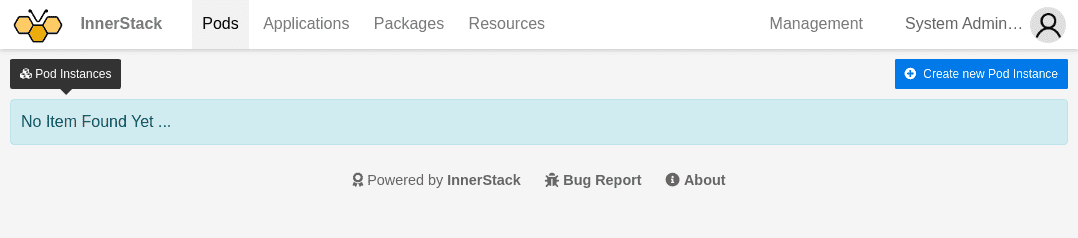
可以创建一个 “空 Pod” 测试功能.

创建成功后,进入 Pod 详情页:
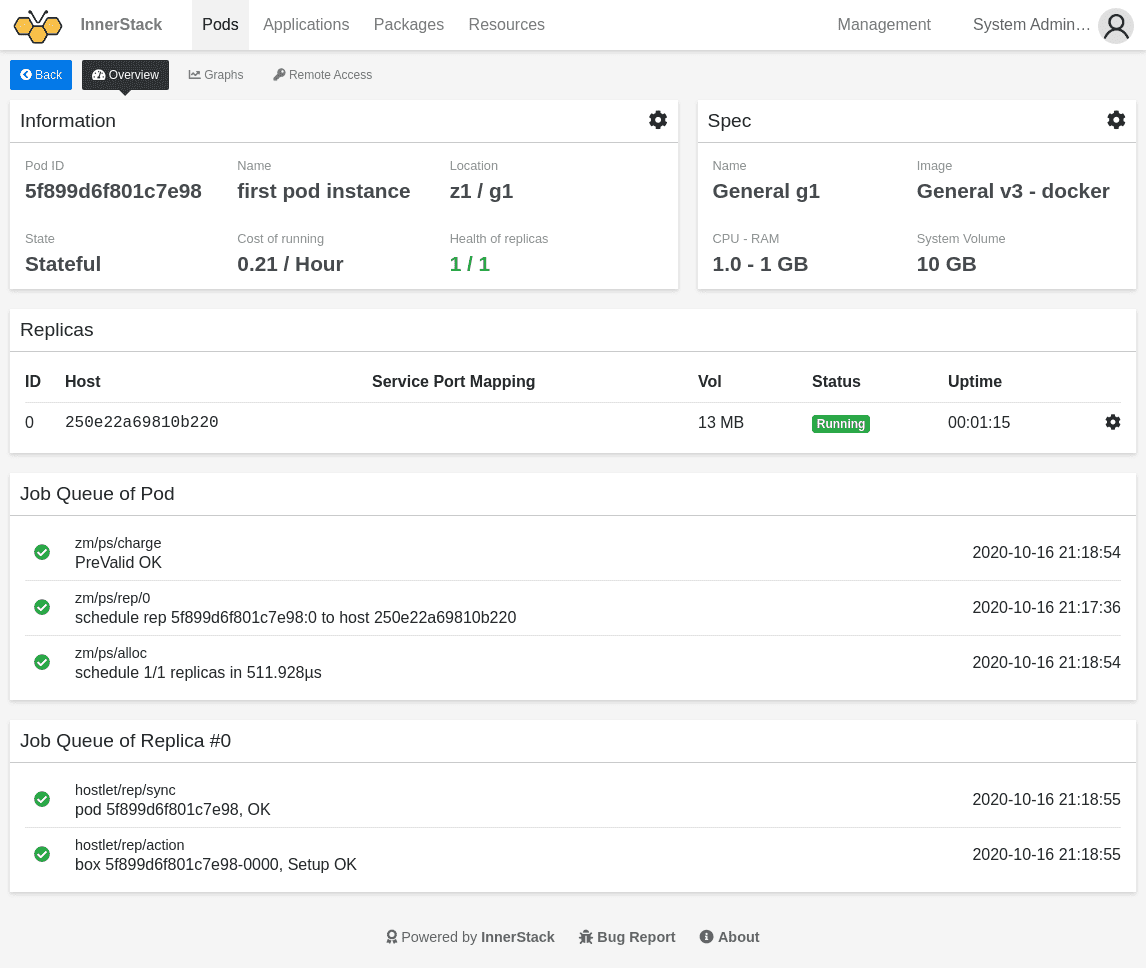
注: 新装节点,后台任务会自动下载并同步基础 g3/g2 等容器镜像 (一共 2 GB大小),如果镜像没有拉取完毕,此时的 Pod 会一直等待较长时间才能启动完成,这个时间取决于你的网络状况。
如果你有本地 docker register 服务可通过 /etc/docker/daemon.json 编辑修改,重启 docker 加快镜像拉取效率。
通过 Pod 页下方 Replicas 日志观察,一切正常后可以通过 Pod 详情页的 “Remote Access” 录入 SSH 公钥,等待容器自动重启后,系统绑定端口信息 (如下图 Service Port Mapping):
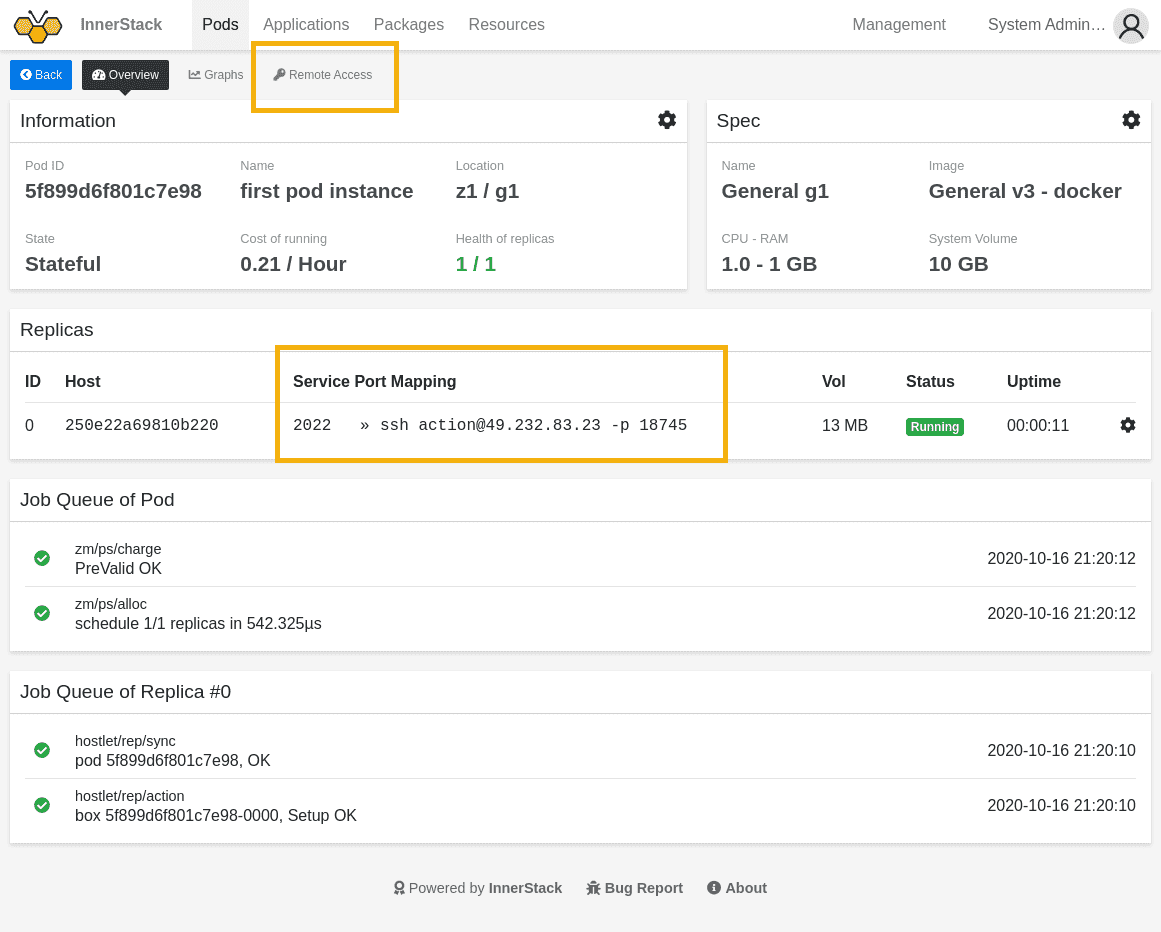
通过本地终端登录远程 Pod 中,查看基本信息:
[guest@localhost ~]$ ssh action@49.233.25.33 -p 18676
[action@sysinner ~]$ df -h
Filesystem Size Used Avail Use% Mounted on
overlay 10G 8.0K 10G 1% /
tmpfs 64M 0 64M 0% /dev
tmpfs 915M 0 915M 0% /sys/fs/cgroup
shm 64M 0 64M 0% /dev/shm
/dev/vdb1 10G 14M 10G 1% /opt
tmpfs 915M 0 915M 0% /proc/acpi
tmpfs 915M 0 915M 0% /proc/scsi
tmpfs 915M 0 915M 0% /sys/firmware
[action@sysinner ~]$ uptime
08:32:54 up 0 min, 0 users, load average: 0.00, 0.10, 0.22
[action@sysinner ~]$ free
total used free shared buff/cache available
Mem: 524288 11464 510184 0 2640 512824
Swap: 0 0 0
[action@sysinner ~]$
到此,节点安装、配置完成,你可以继续下面文档了解更多: